|
Recintos Página atualizada em 07 de julho de 2025 às 08:53
|
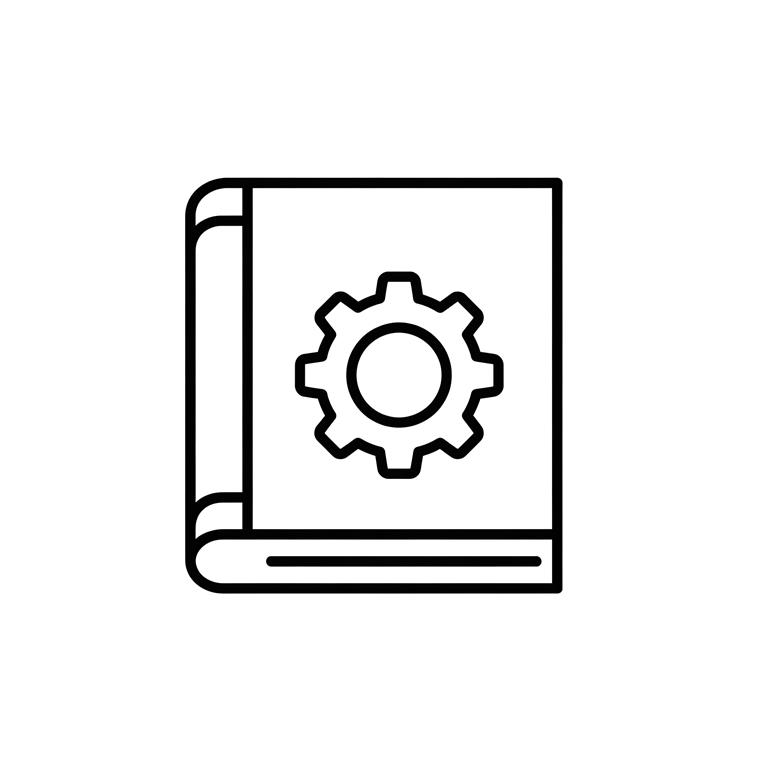
| Operações |
| |
|
| | Cadastrando recintos Cadastre as estruturas do empreendimento que abrigam ou abrigarão animais. Tela de cadastro de recintos - Acesse aba Recintos.
- Clique “
 Novo” para iniciar o cadastro. Novo” para iniciar o cadastro. - Preencha os campos da tela de cadastro.
- Clique em “
 Atualizar” para salvar as informações Atualizar” para salvar as informações - Alerta “Requerido!” indica campo obrigatório
- Clique “
 Finalizar”, para salvar e concluir. Finalizar”, para salvar e concluir. - O registro do recinto será mostrado na tela.
Nota: A construção, a reforma ou a ampliação de recintos do empreendimento precisa ser previamente autorizada por uma Autorização de Instalação.
|
| Acessando e editando um recinto cadastrado Tela da aba Recintos
- Clique
 para acessar o cadastro do recinto. para acessar o cadastro do recinto. - Edite os campos desejados.
- Clique "
 Retornar" para sair sem salvar. (dados não salvos serão perdidos). Retornar" para sair sem salvar. (dados não salvos serão perdidos). - Clique “
 Finalizar” para salvar e concluir. Finalizar” para salvar e concluir. - Clique "
 Excluir" caso deseje excluir um recinto. Excluir" caso deseje excluir um recinto.
|
| | Complementando o cadastro do recinto (aba Instalações) Utilize a aba Instalações para cadastrar recintos, terrários e gaiolas presentes em um recinto  Tela de cadastro de Instalações Tela de cadastro de Instalações - Clique
 para acessar o cadastro do recinto. para acessar o cadastro do recinto. - Acesse a aba Instalações do recinto.
- Clique “
 Novo” para iniciar o cadastro. Novo” para iniciar o cadastro. - Preencha os campos da tela de cadastro.
- Clique em “
 Atualizar” para salvar as informações Atualizar” para salvar as informações - Alerta “Requerido!” indica campo obrigatório
- Clique “
 Finalizar”, para salvar e concluir. Finalizar”, para salvar e concluir. - O registro da instalação será mostrado na tela.
- Clique
 para acessar o cadastro da instalação. Edite e atualize, caso necessário. Clique " para acessar o cadastro da instalação. Edite e atualize, caso necessário. Clique " Excluir", caso queira excluir uma instalação. Excluir", caso queira excluir uma instalação.
|
| | Consultando e atualizando o plantel de um recinto
 Tela da aba Recintos > Plantel Tela da aba Recintos > Plantel - Clique
 para a acessar o cadastro do recinto. para a acessar o cadastro do recinto. - Acesse a aba Plantel do recinto. Nela estão listados os indivíduos e/ou lotes cadastrados para o recinto consultado.
- Atualize a lista cadastrando novos indivíduos /ou lotes, ou atualizando a informação do campo recinto dos mesmos. Consulte o manual da aba Plantel para instruções.
|
| | Anexando documentos ao cadastro Anexe arquivos do interesse do empreendimento ou a pedido do órgão  Tela de cadastro e upload de anexos Tela de cadastro e upload de anexos
|
| | Anexando imagens ao cadastro Anexe imagens de interesse do empreendimento ou a pedido do órgão  Tela de cadastro e upload de imagem Tela de cadastro e upload de imagem |
|
|